|
经常有用户问小编如何用硬盘重装系统,下面就给您带来硬盘重装系统教程。 1.将下载的win7系统iso压缩包文件解压缩到C盘以外的其他分区,右键单击压缩包,在菜单栏中选择WinRAR和其他工具以解压缩到当前文件夹或指定的文件夹,并且不能解压到C盘和桌面,否则无法安装; 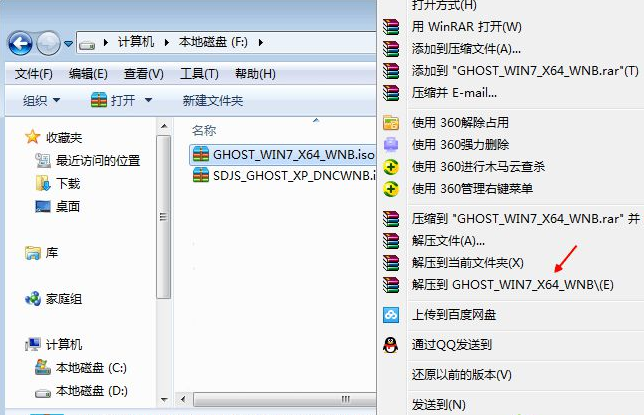 2.弹出对话框,执行win7系统iso压缩包的解压缩过程,需要等待几分钟; 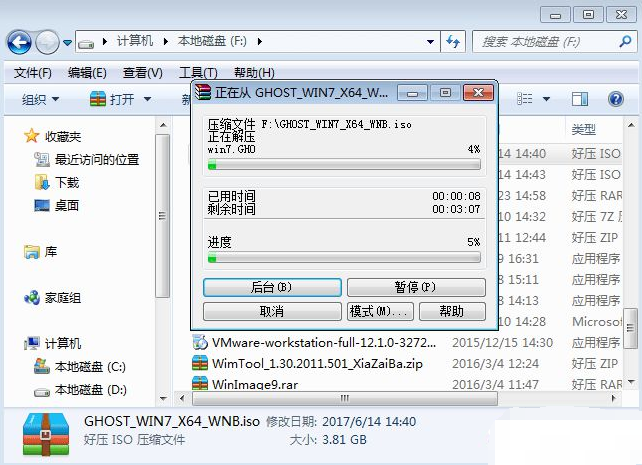 3.解压缩完成后,我们打开安装目录,找到[Install System.exe]程序,然后双击以打开它以进入下一步。 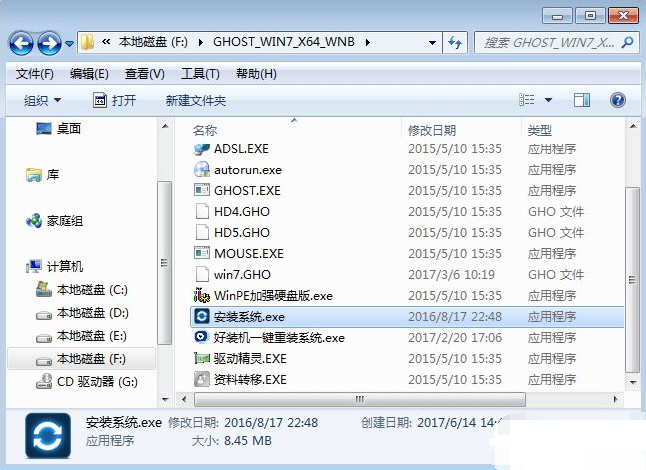 4.进入界面后,单击[还原系统],在映像文件路径中选择win7.gho文件,然后检查要安装的C驱动器。如果未显示C驱动器,则应根据卷标或容量来判断C驱动器,然后选中[执行完成后重新启动],最后单击[执行]。 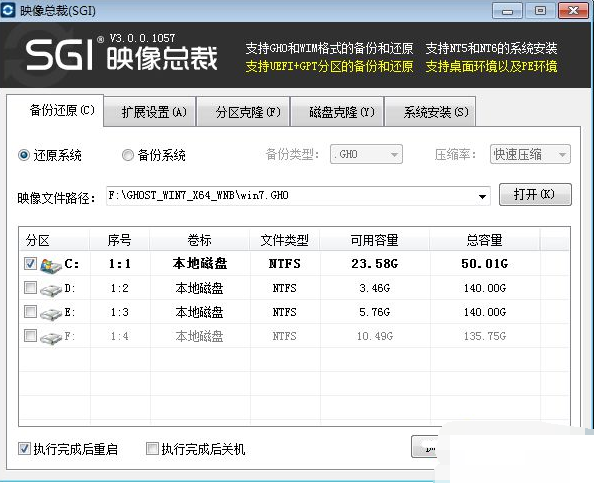 5.点击[确定] 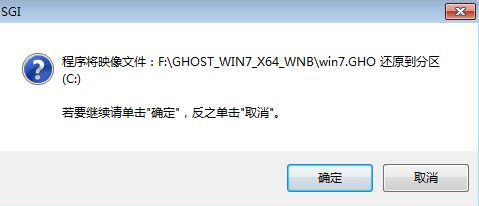 6.计算机自动重新启动后,进入下图所示的界面,然后选择SysCeo Recovery项以默认启动; 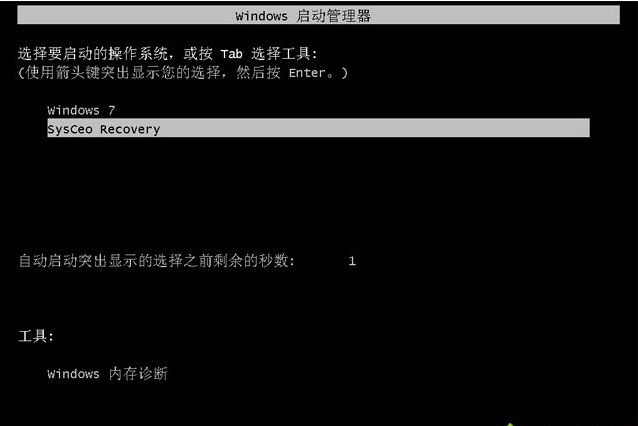 7.开始格式化C驱动器并将win7系统部署到C驱动器的过程,等待3-5分钟。 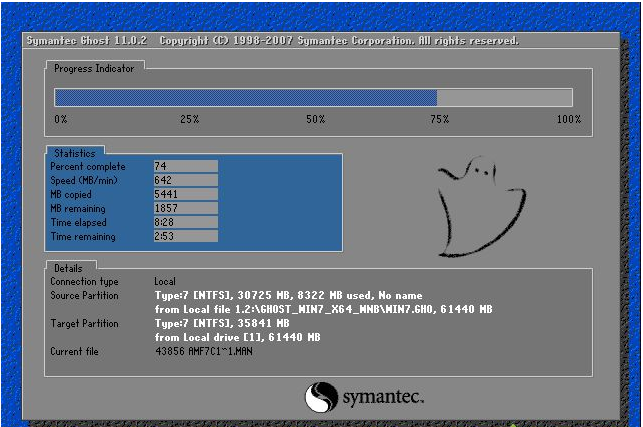 8.完成上述步骤后,将重新启动计算机。重新启动后,将执行win7系统的驱动程序安装和配置过程。 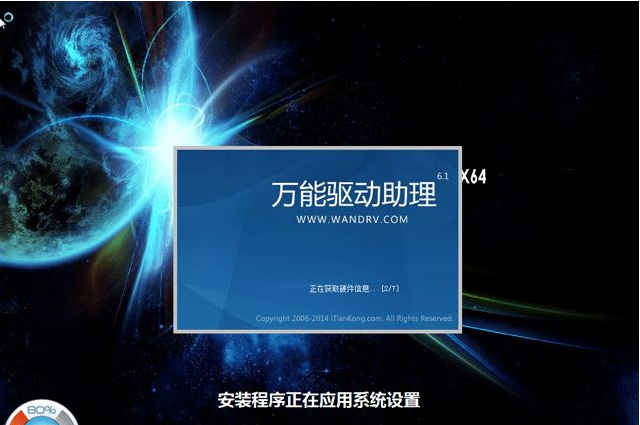 9.完成上述步骤后,直接进入win7系统界面。  以上就是用硬盘重装系统的操作步骤了,你学会了吗?
标签: 如何用硬盘重装系统硬盘重装系统硬盘装系统 |